
Mohlo by to být časy, kdy potřebujete zachytit snímek obrazovky celé webové stránky, možná sdílet recept nebo jak z našich webových stránek. Použijte vestavěnou funkci Microsoft Edge pro zachycení plné stránky Screenshots ve formátu JPEG.
Plná stránka Screenshots zachycené ve formátu JPEG (na rozdíl od pdf) usnadnit ukládání a sdílení webových stránek, zejména když používáte platformy pro zasílání zpráv jako imessage, facebook messenger, nebo whatsapp.
Začněte, otevřete Prohlížeč Microsoft Edge V počítači se systémem Windows 10 nebo Mac a přejděte na webovou stránku, kterou chcete zachytit.
Po otevření stránky vyhledejte celou cestu do dolní části stránky, abyste se ujistili, že funkce pro zachycení webu načte všechny snímky v článku. V našem testování jsme zjistili, že okraj nezahrnuje obrázky, pokud jsme stránku nepřihlédli.
Nyní klepněte na tlačítko Switch Capture z panelu nástrojů. Pokud to nevidíte, ujistěte se, že běžíte Nejnovější verze Microsoft Edge .

Zde vyberte možnost "Celá stránka".
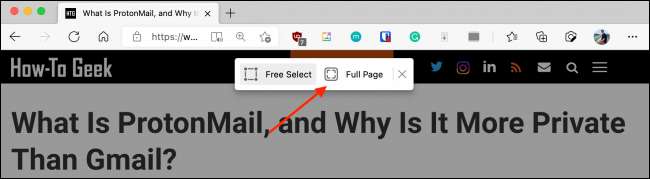
Nyní se zobrazí nabídka pro zachycení webu. Zde můžete vyzkoušet, abyste viděli vše, co jste zachycili v snímku obrazovky (a ujistěte se, že všechny prvky, včetně obrázků, se zobrazují).
Pokud chcete anotovat nebo čerpat přes snímek obrazovky, klepněte na tlačítko "Draw".
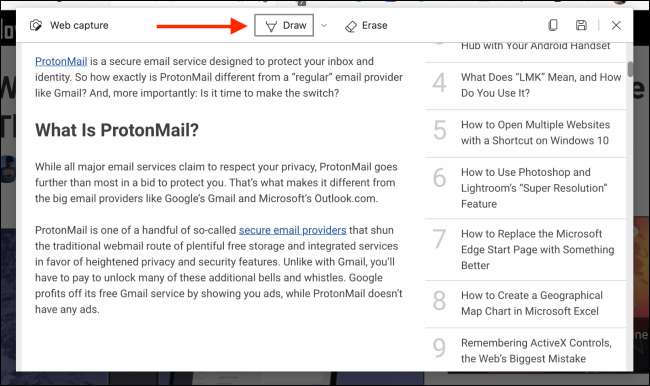
Z rozevíracího se vedle tlačítka Draw vyberte barvu a tloušťku zdvihu.
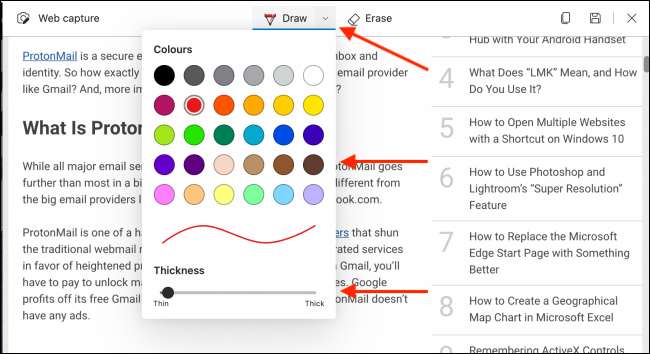
Poté použijte kurzor k čertu přes snímek obrazovky. Můžete použít možnost "ERASE" pro odstranění všech anotací.
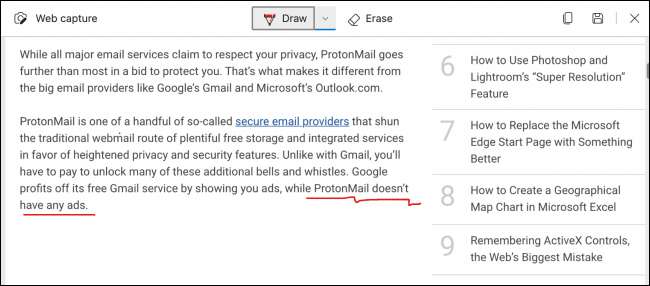
Po dokončení klepněte na tlačítko Uložit (což vypadá jako disketa) z panelu nástrojů.

Microsoft Edge okamžitě stáhne obraz na stránce JPEG do výchozí složky stahování v počítači. Můžete kliknout na tlačítko "Otevřít soubor" ze sloupce Stahování ze spodní části okna otevřete screenshot.

Zde uvidíte dlouhý snímek celého článku v jednom tekoucím obrazu. Na rozdíl od pdf zachycení nebude rozděleno na stránky. Pokud chcete uložit webovou stránku jako paginalizovaný PDF, můžete vždy používat Vytisknout funkci PDF v aplikaci Microsoft Edge .
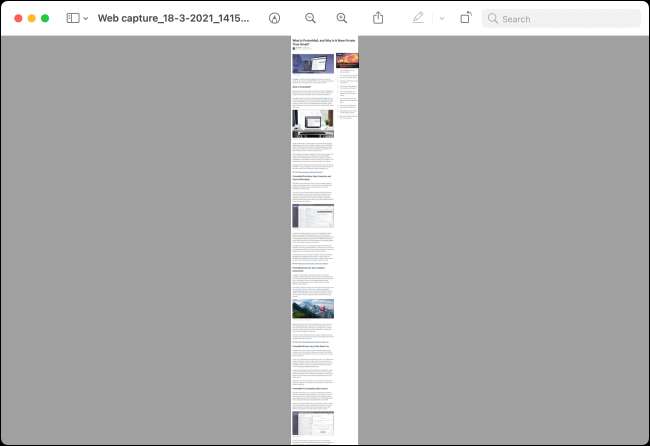
Chcete zachytit celé stránky webové stránky na vašem iPhone nebo iPadu? Použití Vestavěná funkce safari Mezihlédnout!
PŘÍBUZNÝ: Jak uložit webové stránky jako PDF na iPhone a iPad







